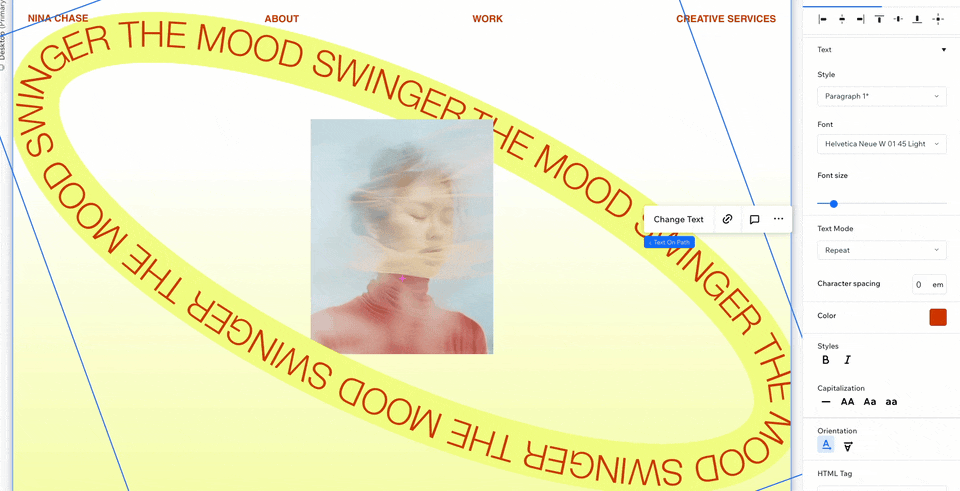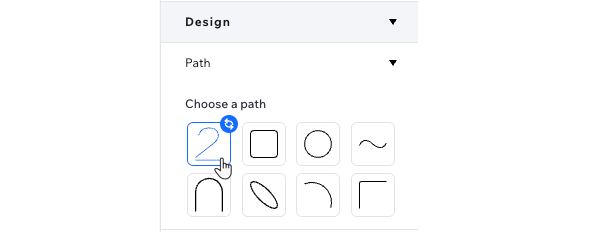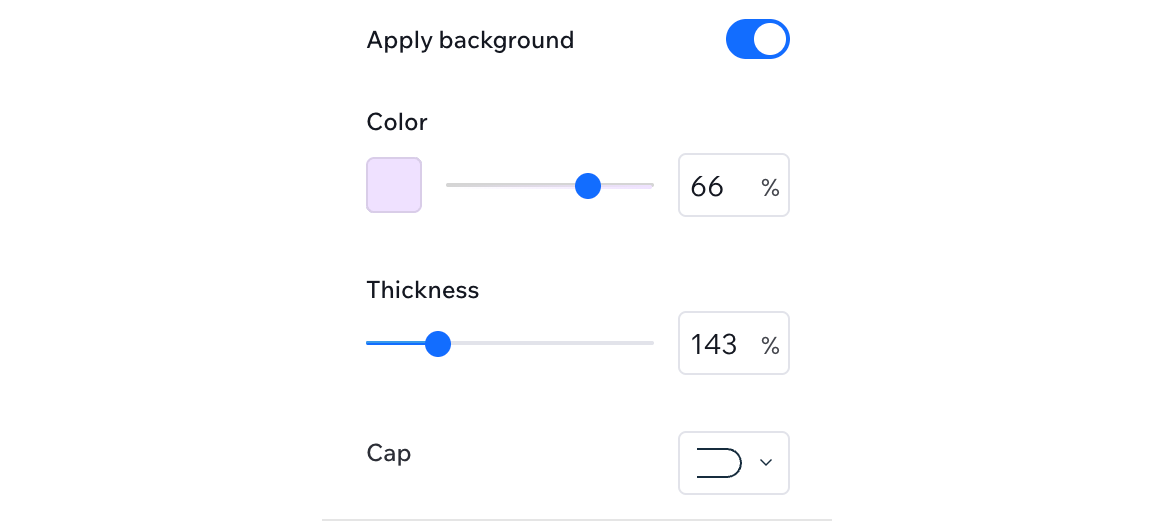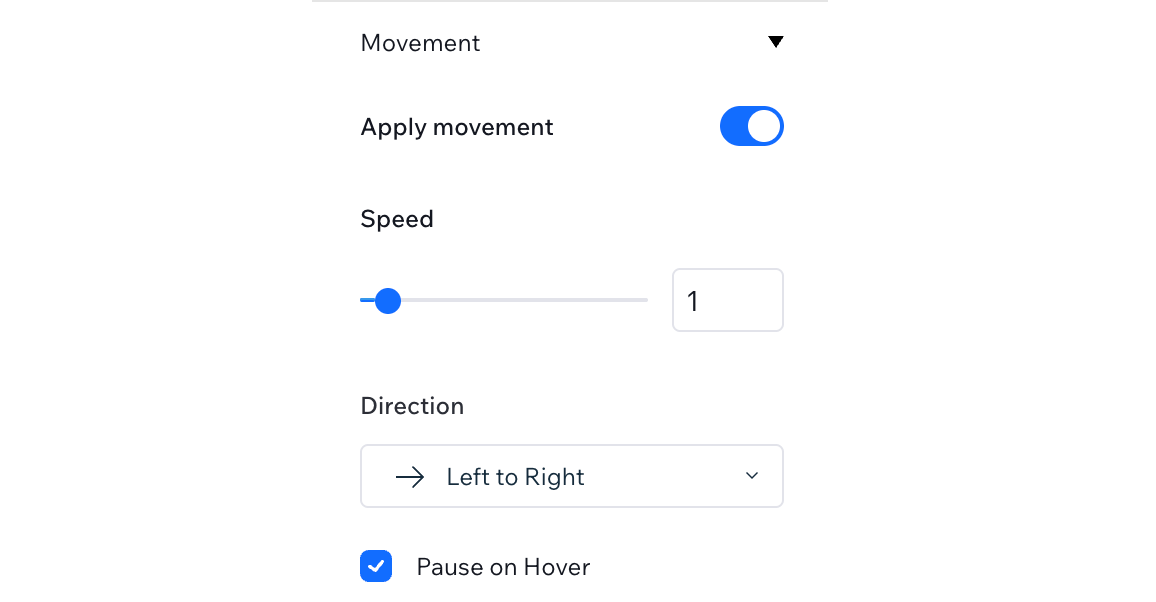Studio Editor: הוספה ועריכה של טקסט שזז במסלול (Text on Path)
5 דקות
האלמנט של טקסט זז במסלול יכול להפוך את העיצוב שלכם למושך ומעניין יותר, לא משנה מה החזון היצירתי שלכם. תוכלו לבחור ערכות מוכנות של צורות מסלול או להעלות צורות משלכם, ואז לבחור רקע צבעוני עם עובי ומסגרת ניתנים להתאמה. יש לכם אפשרות גם להפעיל תנועה של הטקסט תוך שינוי המהירות והכיוון שלה כדי שהאלמנט יהיה מושך ככל האפשר.
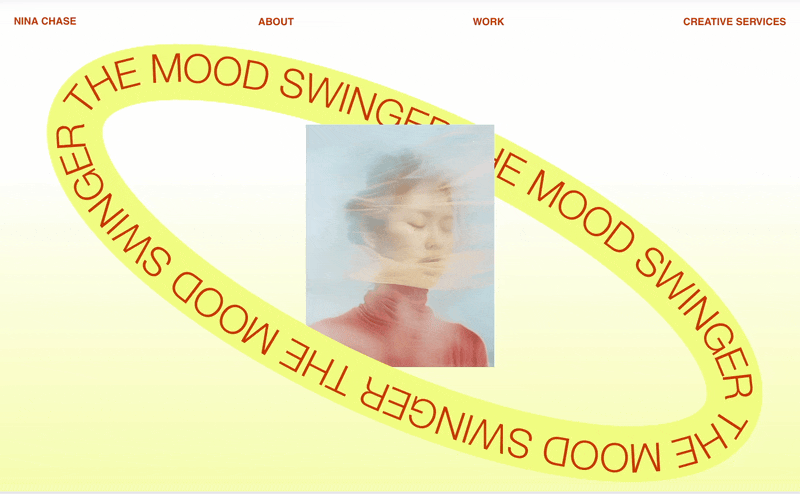
הוספת אלמנט טקסט זז במסלול (Text on Path)
היכנסו לחלונית Add Elements (הוספת אלמנטים) כדי להוסיף אלמנט חדש של טקסט במסלול. בחרו עיצוב שאתם אוהבים, גררו אותו אל העמוד ושנו את הטקסט כרצונכם. תמיד תוכלו לערוך את צורת המסלול, התנועה והעיצוב בהמשך.
כדי להוסיף טקסט במסלול:
- עברו אל ה-editor.
- ב-editor הקליקו משמאל על Add Elements
 (הוספת אלמנטים).
(הוספת אלמנטים). - הקליקו על Text (טקסט).
- הקליקו על Text on Path (טקסט במסלול).
- גררו את העיצוב הרצוי אל העמוד.
- שנו את הטקסט:
- בחרו את אלמנט הטקסט במסלול.
- הקליקו על Change Text (שינוי הטקסט).
- הקלידו את הטקסט שאתם רוצים שיופיע.
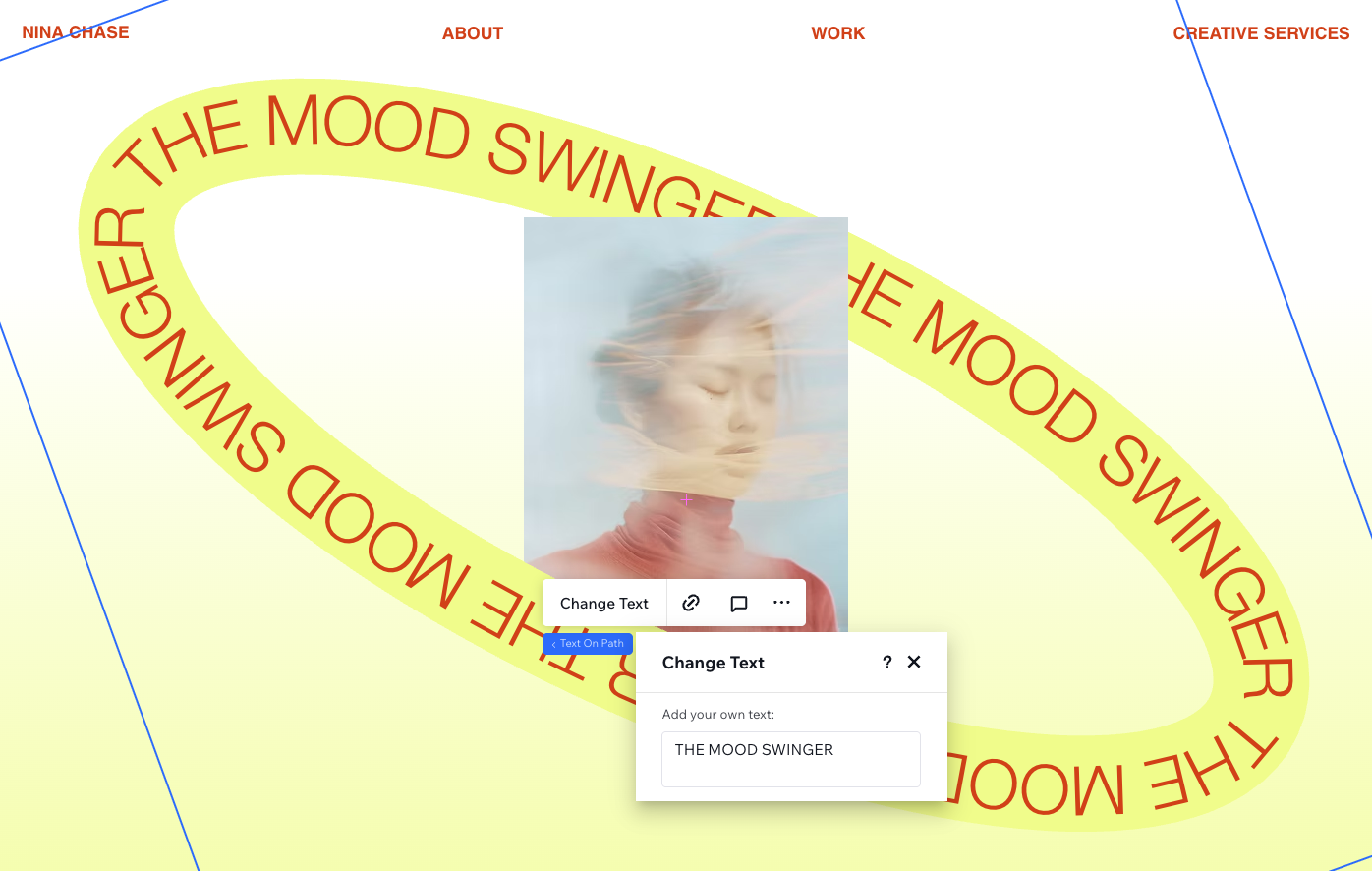
עריכה של המסלול והתנועה
אתם יכולים לעצב את אלמנט הטקסט במסלול בחלונית ה-Inspector (עריכה). כדי שהמסלול ישקף את החזון העיצובי שלכם, אתם יכולים לבחור ערכה מוכנה או להעלות צורה משלכם. לאחר מכן, תוכלו להוסיף למסלול רקע עם עובי, צבע וסגנונות מסגרת שתוכלו לערוך כדי להבליט אותו.
אתם יכולים גם להוסיף תנועה לטקסט, ולשלוט במהירות ובכיוון שלה ובהתנהגות שלה בעת מעבר עם העכבר, כדי לקבל אפקט אינטראקטיבי ומושך את העין.
כדי לערוך את המסלול והתנועה:
- עברו אל ה-editor.
- בחרו את אלמנט הטקסט במסלול.
- הקליקו ב-editor מימין למעלה על אייקון פתיחת חלונית ה-Inspector (עריכה)
 .
.

- תחת Design (עיצוב) בחרו איך לערוך את האלמנט:
בחירה במסלול אחר (ערכה מוכנה או משלכם)
הוספת רקע
שליטה בתנועה
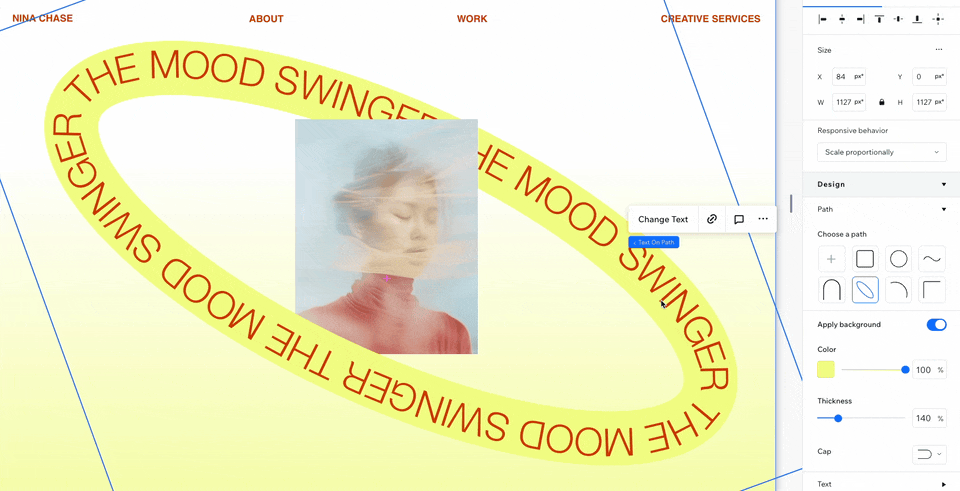
עיצוב הטקסט
אתם יכולים לשנות את הפונט, הריווח, היישור והגדרות העיצוב האחרות כדי להבטיח שהעיצוב ישתלב בצורה חלקה באתר של הלקוחות.
כדי לשנות את עיצוב הטקסט:
- עברו אל ה-editor.
- בחרו את אלמנט הטקסט במסלול.
- הקליקו ב-editor מימין למעלה על אייקון פתיחת חלונית ה-Inspector (עריכה)
 .
.

- הקליקו על Text (טקסט) תחת Design (עיצוב).
- שנו את הגדרות העיצוב הזמינות:
- אתם יכולים לשנות את הפונט, הגודל, הצבע ועוד. אתם יכולים גם להדגיש את הטקסט או להטות אותו.
- בחרו איך הטקסט ימלא את המסלול תחת Text Mode – Fill (מילוי), Regular (רגיל) או Repeat (חזרה).
טיפ: כשהמצב מוגדר ל-Regular, אתם יכולים להגדיר איפה יופיע הטקסט במסלול באמצעות הסליידר Offset. - החליפו את הסגנון תחת Capitalization (שימוש באותיות גדולות – למשל רק באותיות גדולות, באותיות קטנות וכו').
- שנו את ה-Orientation (כיוון) כדי שהטקסט יפנה כלפי חוץ לאורך העיקול או כדי להפוך אותו כך שיפנה פנימה לכיוון מרכז העיקול.
טיפ בנושא נגישות:
אם אלמנט הטקסט במסלול הוא דקורטיבי בלבד, כלומר, הוא לא כולל מידע חשוב לקוראי מסך, סמנו את תיבת הסימון שליד Decorative (עיצובי).